Kaut arī Wi-Fi maršrutētāji ir bijuši mums apkārt vairāk nekā desmit gadus, daudzi cilvēki joprojām domā, ka bezvadu maršrutētāja iestatīšana ir sarežģīts uzdevums. Jā, dažās situācijās tas var būt sarežģīti, bet lielākoties tas ir process, kas prasa ļoti maz laika un pūļu. Tenda maršrutētājus ir diezgan viegli iestatīt un konfigurēt ar diezgan vienkāršu un intuitīvu administratora paneli. Tātad, ļaujiet tajā ienirt.
Iestatīšanas procesa aparatūras puse
Kā jūs varat zināt vai nezināt, bezvadu maršrutētājs ir tīkla ierīce, kas jums nepieciešama, lai varētu piekļūt Wi-Fi internetam vairākām ierīcēm. Lai maršrutētājs darbotos, tas ir jāpievieno strāvas kontaktligzdā un jāpievieno modemam, izmantojot Ethernet, aka lan kabeli.

Tāpēc, kad esat izsaiņojis savu cenda maršrutētāju, atrodiet tai piemērotu vietu ar pieejamo strāvas kontaktligzdu un Ethernet kabeļa sasniedzamību, jūs izmantosit, lai izveidotu savienojumu ar modemu.
Ja paskatās uz cendas maršrutētāja aizmuguri, jūs pamanīsit vairākus portus, kur varēsit iespraust Ethernet kabeli. Viens no tiem būs citā krāsā (zilā krāsā) un atsevišķi no citiem. Pievienojiet vienu Ethernet kabeļa galu tajā zilajā portā, bet otru galu - modemam. Kad esat to izdarījis, ieslēdziet maršrutētāju un gaidiet, kamēr tas sāksies (ja neesat pārliecināts, atstājiet to uz pāris minūtēm. Līdz piecām).
Tendas maršrutētāja iestatījumi un kā nokļūt pie tiem
Visiem maršrutētāja iestatījumiem un rīkiem piekļūst caur administratora paneli. Ir divi veidi, kā nokļūt panelī: jums būs nepieciešams dators, mobilais vai jebkura cita ierīce, kurai ir instalēta tīmekļa pārlūks. Šajā brīdī jūs varat iegūt vēl vienu Ethernet kabeli un savienot datoru vai klēpjdatoru ar vienu no šiem LAN portiem maršrutētāja aizmugurē vai izmantot Wi-Fi.
Tā kā ikvienam ir ierīce ar Wi-Fi, ļauj to izmantot kā piemēru, kā nokļūt administratora panelī.
Paceliet maršrutētāju un apskatiet uzlīmi maršrutētāja apakšā. Uzlīme satur daudzas būtiskas informācijas, kas jums nepieciešama, lai piekļūtu administratora panelim. Skatieties sadaļā Noklusējums SSID un noklusējuma IP adrese tos iegaumējiet vai pierakstiet.

Noklusējuma SSID ir bezvadu tīkla nosaukums, ko civšas maršrutētājs rada pēc noklusējuma (piemēram, tena_58fd0). Jums būs nepieciešama šī informācija, lai zinātu, kur izveidot savienojumu apgabalos ar vairākiem Wi-Fi tīkliem. Jūs varēsit mainīt šo SSID vēlāk par kaut ko mazāk vispārīgu.
Noklusējuma IP adrese ir veids, kā nokļūt pieteikšanās ekrānā un piekļūt administratora panelim. Dažādi ražotāji var izmantot dažādas noklusējuma IP adreses, bet ciparei tam vajadzētu būt 192.168.0.1 vai 192.168.1.1.
Tagad jums ir viss nepieciešamais.
Dodieties uz sava mobilā ierīces Wi-Fi iestatījumiem un skenējiet pieejamos tīklus. Jūs redzēsit, ka sarakstā parādās SSID no uzlīmes. Pieskarieties tam, lai izveidotu savienojumu.
Atstājiet Wi-Fi iestatījumus un atveriet savu tīmekļa pārlūku (ti, Google Chrome, Mozilla Firefox vai jebkuru citu, ko jūs varētu izmantot savā mobilajā telefonā). Tagad adreses joslā ievadiet noklusējuma IP adresi (192.168.0.1) .
Ievadot šo IP adresi, jūs atvērsit ātru iestatīšanas lapu. Maršrutētājs automātiski noteiks interneta savienojuma veidu, kas jums ir ar interneta pakalpojumu sniedzēju (ISP), un vajadzības gadījumā pieprasīs specifiku (piemēram, lietotājvārds un parole, ja jums ir PPPOE vai IP, apakštīkls , vārteja un DNS, ja jums ir statisks IP ). Pieņemsim, ka jūsu savienojums ar ISP izmanto dinamisko IP, kas ir visizplatītākais. Tādā gadījumā ekrāna daļā interneta savienojuma daļā jums nav jāmaina kaut kas.
Zem šīs sadaļas tajā pašā ekrānā jūs atzīmēsit Wi-Fi iestatījumus. Jūs varat pārdēvēt Wi-Fi tīklu par kaut ko sev atpazīstamāku un izveidot tīkla paroli. Mēs iesakām veikt abus un ekrāna apakšā pieskarieties OK.
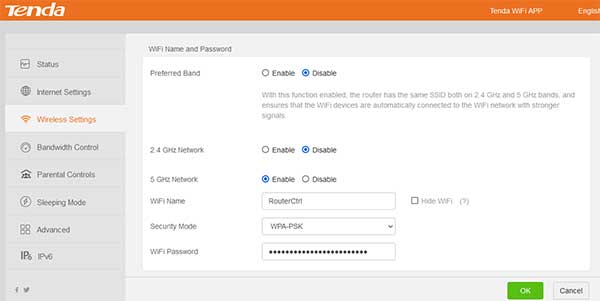
Jums būs jāatjauno savienojums ar Wi-Fi tīklu. Šoreiz meklējiet vārdu, kuru izveidojāt, ja to izdarījāt. Ievadiet arī paroli.
Teorētiski jūs to varētu atstāt pie šī, un jūs varēsit izmantot Wi-Fi un izveidot savienojumu ar internetu. Tomēr administratora panelī ir vairāki rīki un drošības iestatījumi, kas jums jāapsver pārbaudīt.
Būtiskie rīki un iestatījumi uz cendas maršrutētāja
Kad jūs izveidojat savienojumu ar Wi-Fi tīklu, kuru izveidojāt, izmantojot jauno SSID un paroli, atkārtojiet noklusējuma IP adresi un ievadiet tenda administratora paneli .
Ekrāna kreisajā pusē pamanīsit opciju kolonnu, kas sagrupēta vairākās sadaļās, ti,
- Statuss
- Interneta iestatījumi
- Bezvadu iestatījumi
- Joslas platuma kontrole
- Bezvadu atkārtošana
- Vecāku kontroles
- Attīstīts
- Administrācija
Ļaujiet īsi izskaidrot katru no tiem un pasvītrojiet vissvarīgākos. Nu sāciet no apakšas.
Administrācija -ļoti svarīgi!
Atšķirībā no dažiem citiem ražotājiem, tenda maršrutētāji ļaus piekļūt administratora panelim, neievadot administratora lietotājvārdu un paroli. Tomēr vislabāk būtu izveidot pieteikšanās paroli, tiklīdz jūs instalējat maršrutētāju un pievienojat to internetam. Ikviens, kurš zina noklusējuma IP adresi, var piekļūt jūsu maršrutētāja iestatījumiem un sagādāt lielas galvassāpes, ja jums nav.
Izņemot šo būtisko iestatījumu, jūs iestatāt vai mainījāt dažus citus uzlabotus materiālus, piemēram, MTU (datu paketes lielums), klona MAC adresi, iestatiet maksimālo ātrumu, definējiet DHCP IP adreses diapazonu, atiestatiet maršrutētāju, atsāknējiet, atjaunināt utt. neiesakiet nojaust ar tiem, ja vien nezināt, ko jūs darāt, bet obligāti jāizveido pieteikšanās parole!
Attīstīts
Papildu iestatījumi ir paredzēti ļoti moderniem lietotājiem. Mēs neiesakām kaut ko mainīt, pirms pārliecinieties, ka zināt, ko jūs darāt. Jūs varat bloķēt vai atļaut tikai noteiktas ierīces, izmantojot to unikālo Mac adresi, pārsūtīt portus, piešķirot statiskas IP adreses konkrētām ierīcēm utt.
Vecāku kontroles
Vecāku kontrole ir vēl viens fantastisks rīks ikvienam, kam ir nepieciešama labāka kontrole pār vietnēm, kuras cilvēki var vai nevar piekļūt, izmantojot Wi-Fi tīklu.
Piemēram, šeit jūs varat ierobežot savus bērnus mobilos tālruņus, planšetdatorus un klēpjdatorus, lai divas stundas izmantotu internetu darba dienās un četras nedēļas nogalēs. Varat arī bloķēt dažas vietnes katrai ierīcei vai denilistam visas vietnes, izņemot tās, kuras jūs izvēlaties.
Bezvadu atkārtošana
Pieņemsim, ka jums jau ir maršrutētājs, un tena tiks izmantota kā papildu. Tādā gadījumā to var iestatīt, lai to izmantotu AP, atkārtotājā vai WISP (bezvadu interneta pakalpojumu sniedzēja) režīmā.
Joslas platuma kontrole
Saskaņā ar šo sadaļu jūs varat ierobežot lejupielādes un augšupielādes ātrumu katrai atsevišķai ierīcei, kas savienota ar maršrutētāju. Šī opcija var noderēt, ja jums jāpārliecinās, ka vienai vai vairākām jūsu ierīcēm ir jābūt lielākam ātrumam, lai jūs tos varētu dot vairāk, noregulējot otru, ne tik svarīgu, ierīces.
Bezvadu iestatījumi
Kā norāda nosaukums, šeit varat atrast ar bezvadu saistītus iestatījumus. Jūs varat ieslēgt un izslēgt Wi-Fi, mainīt tīkla nosaukumu un paroli, izveidot atsevišķu tīklu viesiem vai dažādām lietotāju grupām, ieplānot tīkla brīvo laiku un iespējot vai atspējot ātru WPS savienojumu. Varat arī norādīt Wi-Fi standartu, kuru izmantojat, un to, cik plašs būs frekvenču diapazons, kuru izmantosit augstas sastrēgumu gadījumā.
Interneta iestatījumi
Šeit jūs varat izvēlēties sava interneta savienojuma veidu (pppoe, dinamiskais IP, statisks IP) un ievadīt attiecīgos parametrus, lai tas darbotos
Statuss
Tas parāda interneta savienojuma veidu, ar maršrutētāju savienoto ierīču skaitu, caur maršrutētāju izietu datu daudzumu utt.
Kopsavilkums
Tandēma maršrutētāja iestatīšana ir diezgan vienkārša. Pēc maršrutētāja savienošanas ar modema un strāvas kontaktligzdu, lūdzu, ieslēdziet to un gaidiet, kamēr tas sāksies.
Dodieties uz mobilā tālruņa bezvadu iestatījumiem un atrodiet noklusējuma SSID (cala_some_letters_and_numbers) un pieskarieties, lai izveidotu savienojumu. Pēc tam atveriet jebkuru tīmekļa pārlūku un ierakstiet adreses joslā 192.168.0.1.
Jūs atvērsit ātru iestatīšanas lapu. Mainiet tīkla nosaukumu uz kaut ko atpazīstamāku un izveidojiet paroli. Ja nepieciešams, ievadiet arī ISP parametrus.
Saglabājiet iestatījumus un atkal izveidojiet savienojumu ar maršrutētāju, izmantojot jauno izveidoto SSID un paroli.
Dodieties uz administrācijas sadaļu administratora panelī un izveidojiet pieteikšanās paroli, lai neļautu citiem ievadīt administratora paneli. Pārlūkojiet citus iestatījumus un, ja nepieciešams, definējiet vecāku kontroli un joslas platuma profilus.
Saglabājiet izmaiņas un iziet.
